ThinkPad iws 旅行证件
小编注:文章来自#剁主计划#什么值得买官方值友交流群内征稿活动,如果你也想有更多值友面基交流的机会、结识各行各业的大神、参与免费吃喝玩乐的线下活动,就快来加入剁主计划
小编注:文章来自#剁主计划#什么值得买官方值友交流群内征稿活动,如果你也想有更多值友面基交流的机会、结识各行各业的大神、参与免费吃喝玩乐的线下活动,就快来加入剁主计划吧!详情戳这里报名入群。
一、前言自从走进海淘的大坑,就难以跳出来了,几年来从衣服鞋子到笔记本电脑都有过海淘的经历。
上一篇原创是关于我自己海淘的笔记本的评测,主要是笔记本使用评测,但效果一般般,看来文笔还有很大提升空间,很多值友留下的评论,大部分关于海淘电脑的很多问题,尤其是上在系统语言设置上。所有对于部分关注度较高的问题,写下这篇文章一次性解决所有问题。
 #原创新人#DELL 戴尔 Inspiron 15 7577游戏本 评测体验之前一直潜水张大妈,今天终于有机会写篇原创了。简单描述一下,这是我海淘的笔记本,不用6400RMB买到1060笔记本。配置为i57300HQ+1060(Max-Q)+DDR48G+256M.2SSD+指纹解锁(是的,游戏本带指纹,这个后续会有个小故事)购买理由刚刚毕业那会,成绩爆发考上重点,于是萌生kang丿kang|赞50评论151收藏83查看详情
#原创新人#DELL 戴尔 Inspiron 15 7577游戏本 评测体验之前一直潜水张大妈,今天终于有机会写篇原创了。简单描述一下,这是我海淘的笔记本,不用6400RMB买到1060笔记本。配置为i57300HQ+1060(Max-Q)+DDR48G+256M.2SSD+指纹解锁(是的,游戏本带指纹,这个后续会有个小故事)购买理由刚刚毕业那会,成绩爆发考上重点,于是萌生kang丿kang|赞50评论151收藏83查看详情本文主要目的是解决海淘完电脑后,怎样才能快速上手电脑,尤其是解决系统语言以及保修的问题。
二、买之前的准备工作海淘电脑需要什么?只需要两样东西:钱
和耐心
相信大部分的人海淘都是中了张大妈的毒,经常会有ebay、各大品牌官网以及美亚等商城的好价,如果你有刚需,又遇到好价怎么办?当然直接出手!其中最受欢迎的品牌莫过于戴尔&外星人、联想&ThinkPad。另外比较麻烦的就是时间问题,由于海淘运输较远,时间一般在半个月甚至更久,这就是需要耐心的主要原因。
如何海淘?sorry,这不是我解决的问题,在此引用kimi838上一年黑五攻略介绍下,里面由购买到转运都有介绍,还有不懂的可以点击此处看更多教程。
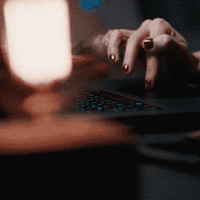 #黑五达人购#漂洋过海来看你:2017黑五笔记本海淘攻略小编注:#黑五达人购#系列为编辑特约稿件,买遍全球好物,黑五火热来袭,海外双11有哪些好货值得买?海淘渠道优势在哪儿?小白新手如何入门?转运清关流程如何?资深海淘达人手把手带你买,海淘比你想象的简单哟。前言岁末年终,一年一度的黑色星期五又要来了,相信笔记本电脑也出现在不少朋友的购买清单里了,翻看站内kimi838|赞53评论50收藏456查看详情三、购买之后需要做的
#黑五达人购#漂洋过海来看你:2017黑五笔记本海淘攻略小编注:#黑五达人购#系列为编辑特约稿件,买遍全球好物,黑五火热来袭,海外双11有哪些好货值得买?海淘渠道优势在哪儿?小白新手如何入门?转运清关流程如何?资深海淘达人手把手带你买,海淘比你想象的简单哟。前言岁末年终,一年一度的黑色星期五又要来了,相信笔记本电脑也出现在不少朋友的购买清单里了,翻看站内kimi838|赞53评论50收藏456查看详情三、购买之后需要做的如果你想买 准备买 已经买了的话,看到到这就对了!首先恭喜你已经进入海淘大坑了
海淘电脑后遇到问题,本篇文章一次性帮你解决所有问题,接下来才是重点内容。
1、系统激活高高兴兴开完箱,接下来当然是神圣的开机仪式了。
以下过程是我在我机械硬盘上新装win10后执行的操作,为了就是尽量模拟激活过程,如有不同敬请谅解,且因不可截图所有由手机拍摄,将就着看吧。
 U盘安装后第一次启动
U盘安装后第一次启动
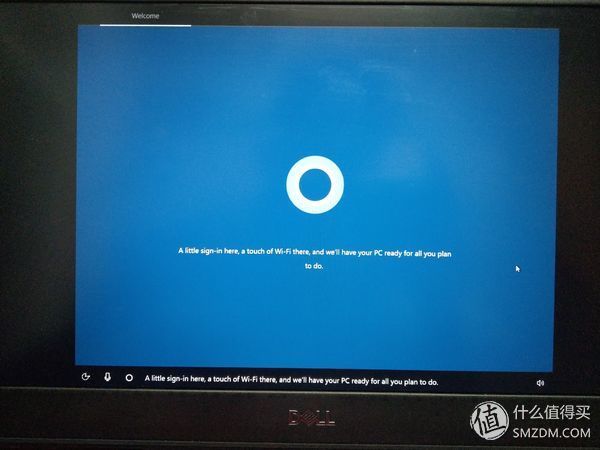 然后cortana开始引导你设置
然后cortana开始引导你设置
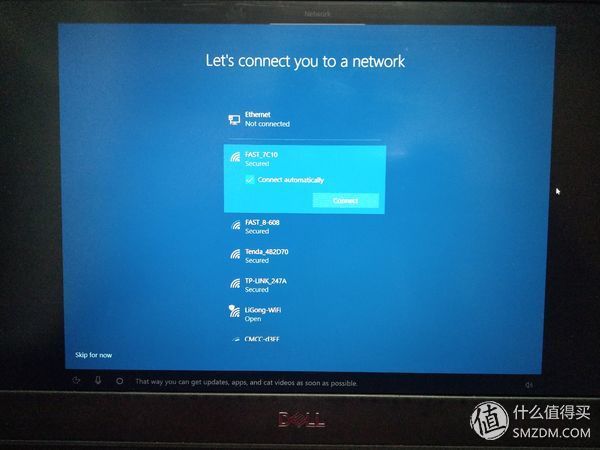 中间略过部分内容,重要的是连上WiFi
中间略过部分内容,重要的是连上WiFi
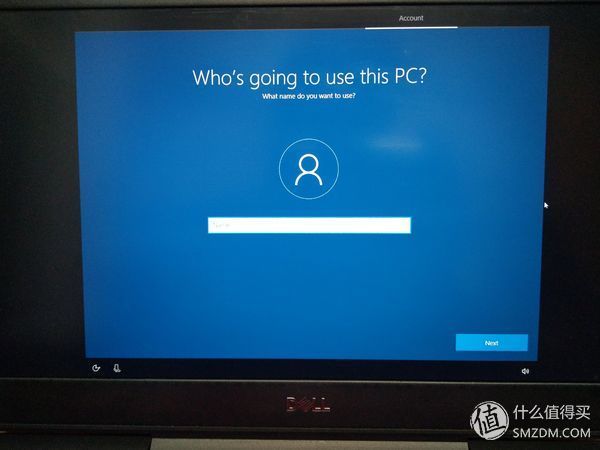 接下来就是设置用户名,登录密码,确认登录密码,登录密码提示
接下来就是设置用户名,登录密码,确认登录密码,登录密码提示
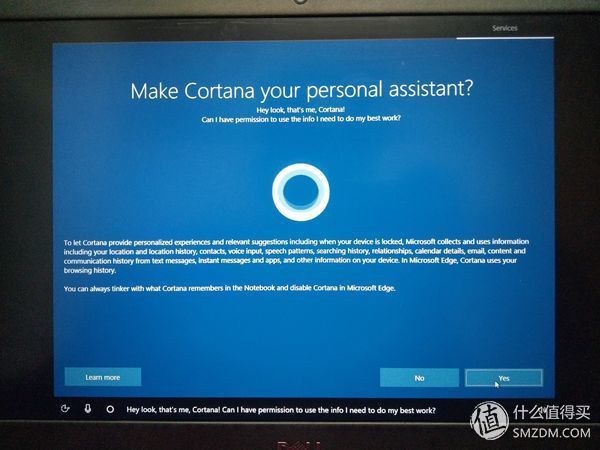

这里是询问是否启用cortana,也就是助手小娜,个人感觉还是很有用的,后面就是关于她的各种权限设置

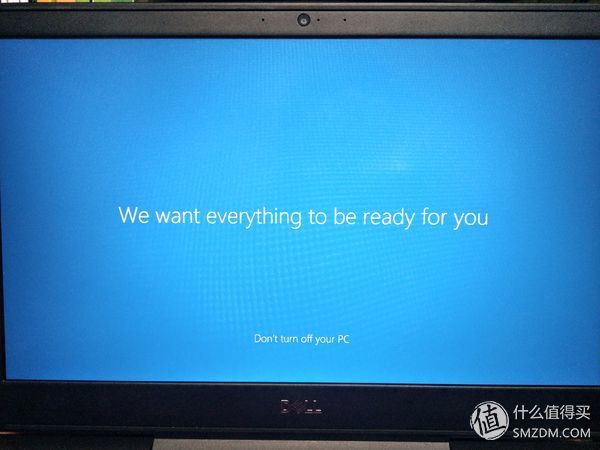
基本设置完后等候几分钟
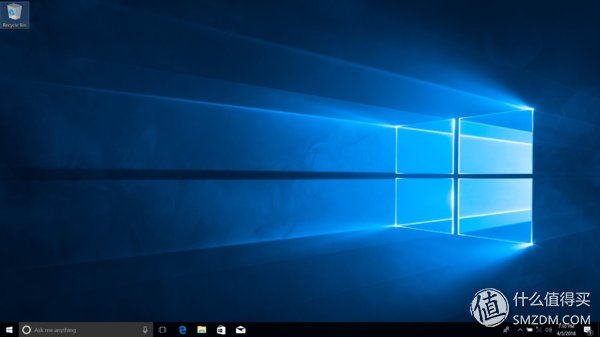
然后就见到熟悉的桌面了,原来当初桌面可以这么干净。
2、系统语言设置进到桌面结果发现文字全是英文,看不懂怎么办?我都有点怀疑你当初你是怎么海淘的了,看到 $ 的符号,然后换算成RMB后,才有热情去搞海淘的吗?
没关系还有我教你怎样设置

1、单击主菜单
2、单击小齿轮进入设置
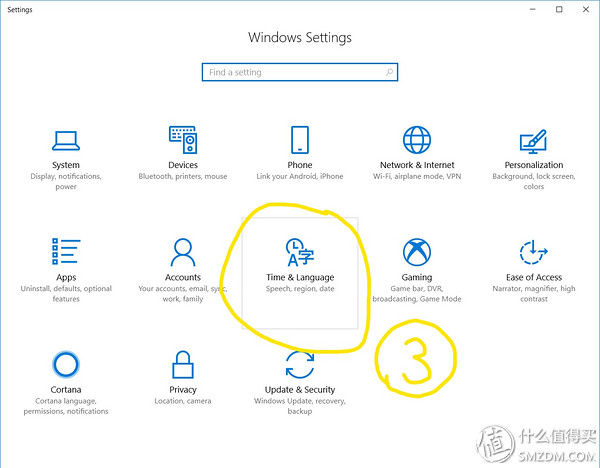
3、点击进入time&language选项
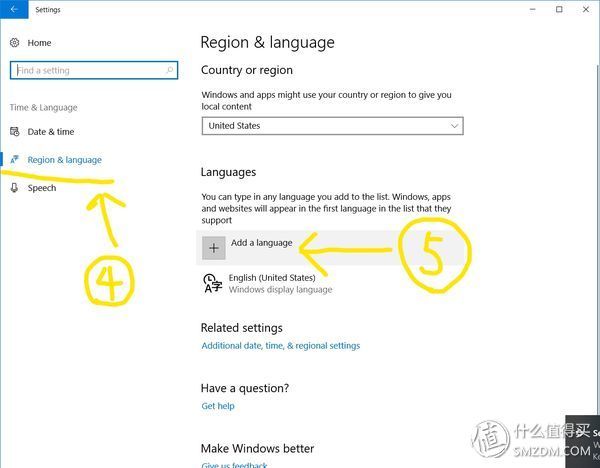
4、点击有language的选项
5、点击添加语言包

6、点击添加简体中文,然后地区选择中国
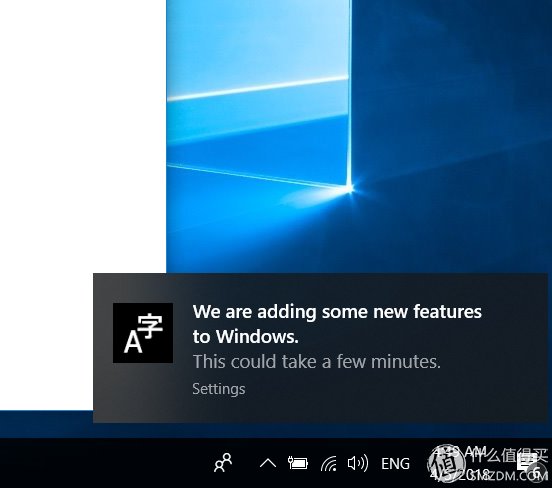

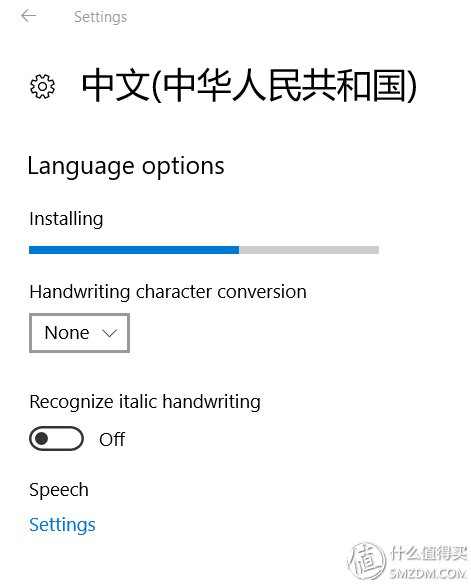
7、然后等待下载安装完成。PS:语言包大概几十M但整个安装过程可能比较久,如果下载进度一直卡着不动,请检查是否网络问题或者重启电脑(当初我就一直下载不了,吓到我还上网找中文包,结果发现完全没必要,怎么可能在国内下不了中文包呢?)
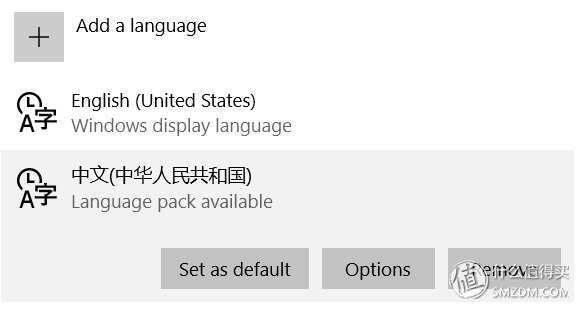
8、安装完后选择set as default
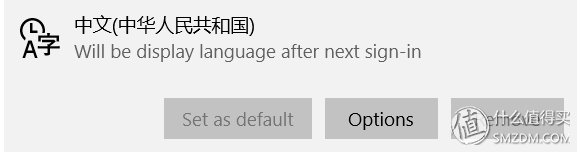
9、当显示will be display language after next sign-in时就可以重启电脑了
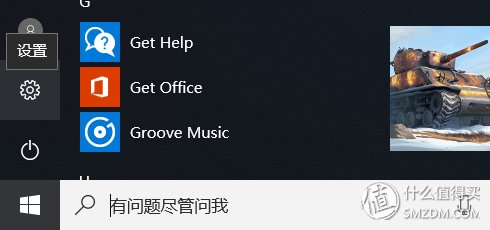
10、重启完就可以发现已经变成中文了
如果不成功,请务必检查语言包是否全部下载并且安装完成
PS:还有不要吐槽这5毛特效的箭头,毕竟是自带的功能,你们看得懂就行。
3、中文还有乱码?你还差这一步如果现在你就开始使用,那当然没有问题,安装完软件后发现,为什么有的是乱码,然后就开始怀疑自己安装了什么鬼了。
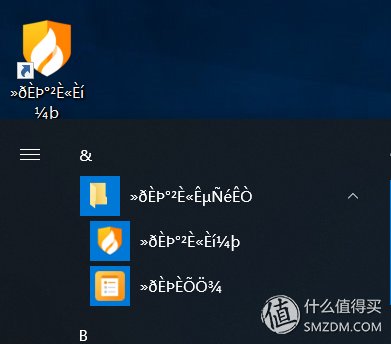 此处以火绒为例
此处以火绒为例
其实是系统语言虽然设置好了,但你的系统地区设置还是在外国,所有会有中文乱码出现。(我也不知道为什么微软为什么会有如此令人智熄的操作)
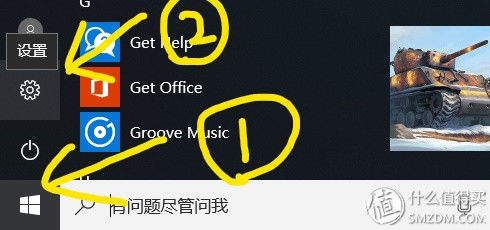
1&2、还是重复之前操作,打开设置,点击时间和语言

3、选择区域和语言
4、这里点击相关设置的其他日期时间和区域设置
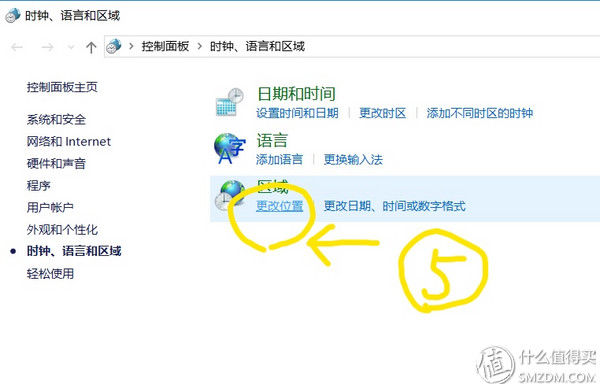
5、然后跳转到控制面板,点击更改位置
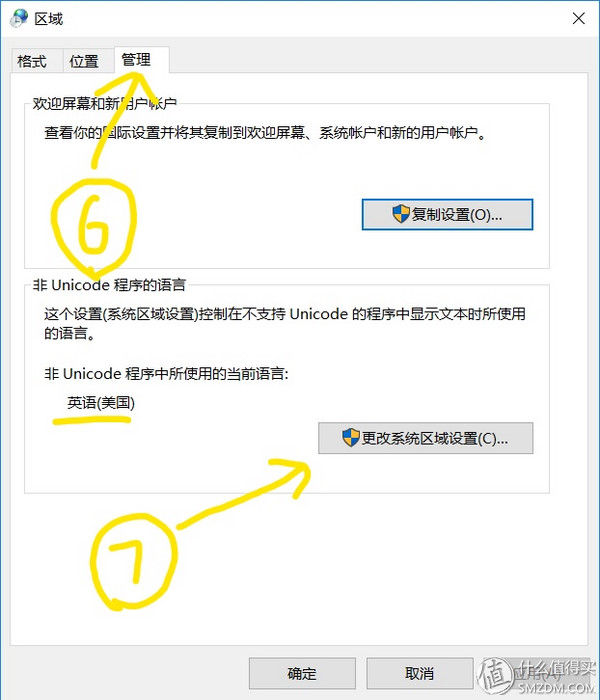
6、点击管理,此时看到非unicode程序中使用还是英语,这就是乱码的主要原因
7、点击更改系统区域设置
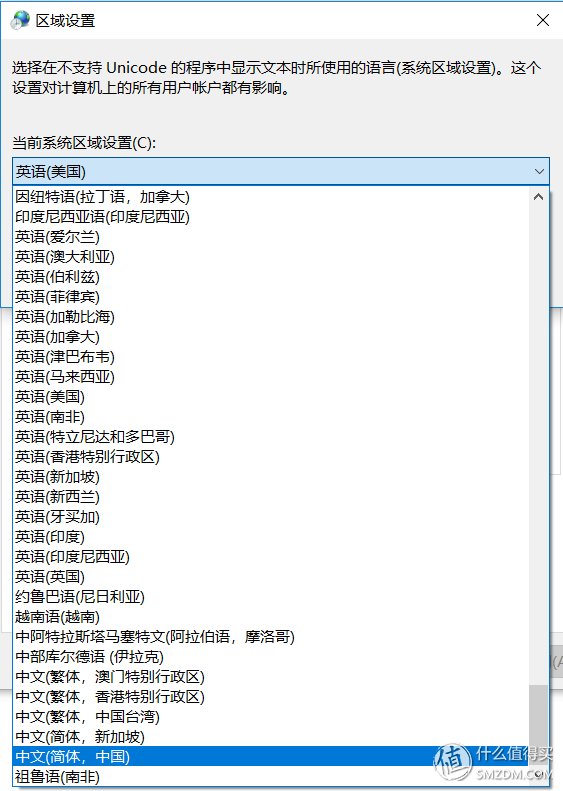
8、更改为中国

9、然后又是重启后即可生效,但之前的乱码文件名并不会在重启后改变,只能手动修改或者重新安装软件了(又是一波智熄的操作)
此处应该可以完美解决海淘笔记本回来后关于语言的设置问题了,至少我使用这么久不会有什么问题了。(此处应有掌声)
4、win10基本设置对于电脑小白来说,新系统怎么会这么奇怪?桌面只有一个回收站??我的电脑哪去了(懂得就可跳过这一部分了)
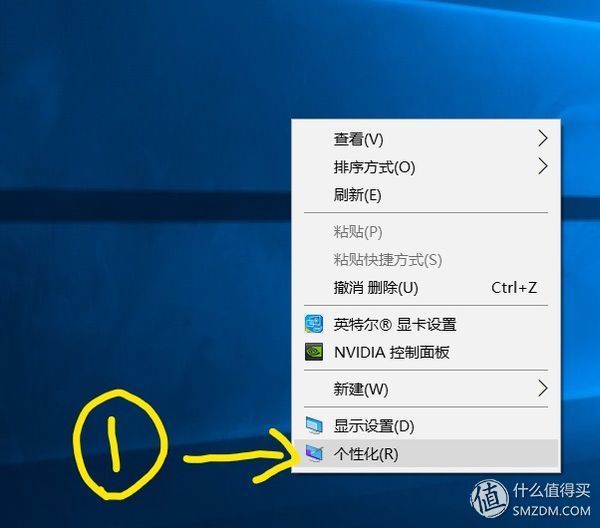
1、桌面空白处单击鼠标右键,点击个性化
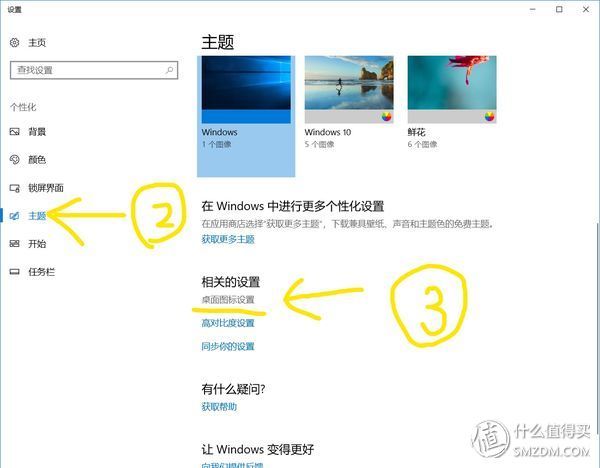
2、点击主题
3、进入桌面图标设置
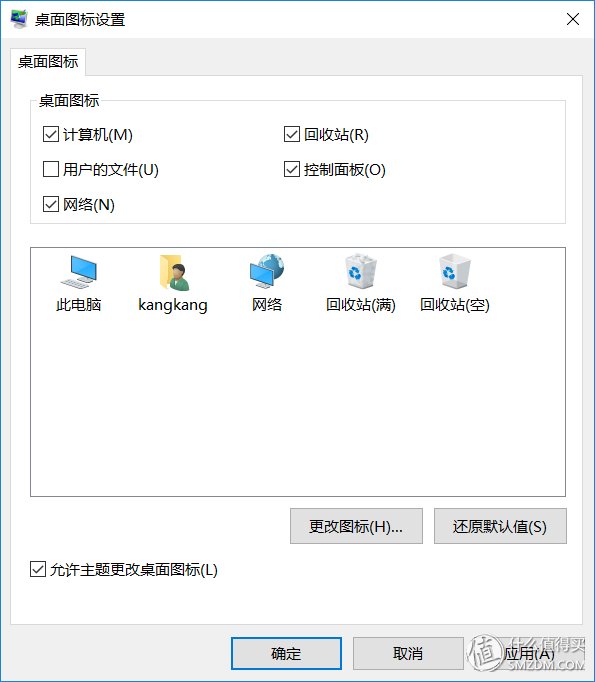
4、然后你就可以勾选需要的图标了
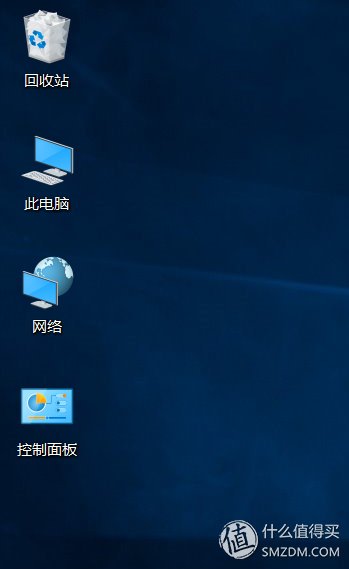
5、确认后就会在桌面见到熟悉的它们。PS:xp中我的电脑在win10中已经改为叫此电脑了
在Windows XP之前,桌面上的电脑图标一直叫“我的电脑”,不过到了Vista、Win7以及之后的Win8/Win8.1和Win10,传说中的微软“改名部”就忙得不亦乐乎了。先是Windows7中改成了“计算机”,然后又在Windows8/Windows 8.1中改成了“这台电脑”,现在到了Windows10又变成了“此电脑”
有兴趣的可以去搜一下这之间的奇葩故事
6、任务栏长度有限,当然要去掉没用的东西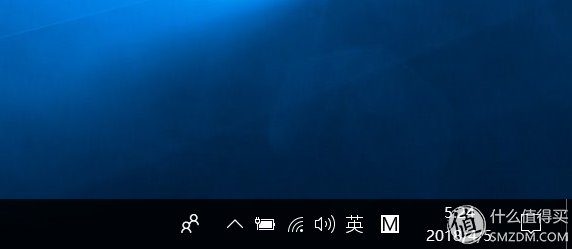
7、如何干掉cortana的大长条以及右下方两个陌生的小人
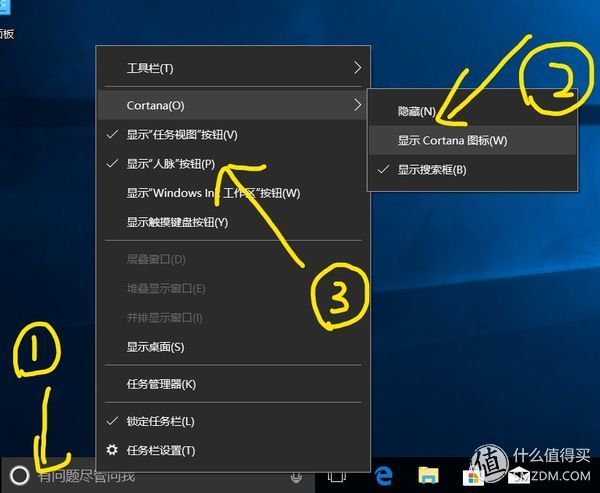
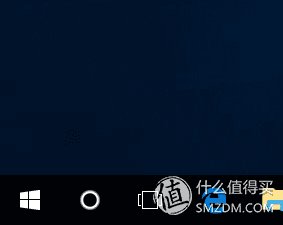
第一步在cortana处右键单击,第二步可以选择显示cortana图标,就是变成上图的小圆圈了,第三步取消勾选人脉就可以隐藏人脉图标了。至于任务视图看个人使用情况,切换还是很方便的。
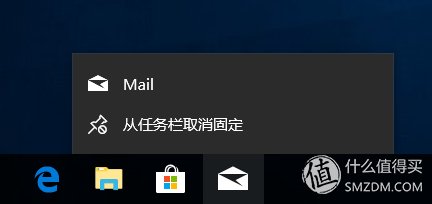
任务栏其他图标没用的直接取消固定
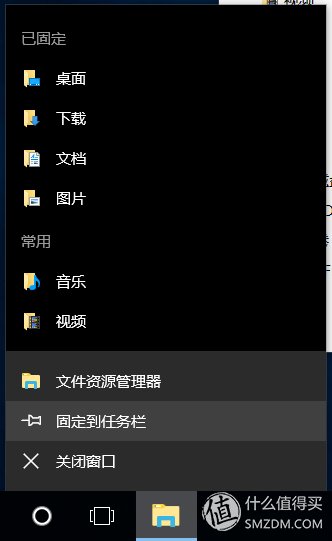
同理经常用的软件可以固定在任务栏上,比如Chrome(Edge是用来下载Chrome的最佳选择)
至此,win10最基本的设置已经完成,其他方面大家在日后使用过程中自行摸索,探索windows其他功能。
5、想换硬盘怎么办这是我听说过最多的问题,随着SSD变为电脑必备,NVMe接口的固态硬盘变为主流,不少人在使用过程中要么发现空间不够,要么速度不购。如果你的电脑买来是就有正版win10(一般是家庭版),那么我可放心告诉你,不用担心正版激活问题,激活是对应着主板的。
这意味着硬盘随便换不会有影响,对应买来是只带机械硬盘或者只有128G固态硬盘又感觉不够用的话,当然要换!前提是有钱。
第一步 确认你的硬盘搭配方案,一般超极本只有一个M2接口的固态硬盘,游戏币则有一个SATA3一个M2甚至更多。一般如果双硬盘128G+1t基本够用。(关于硬盘接口的普及此处不做过多介绍)
第二步 确认你要买什么硬盘,同样是M2接口的SSD走NVMe速度会快很多,以及HDD的厚度是7mm还是9mm(我就买错过一次了)
第三步 确认你是否需要重装系统,不换系统盘情况下可以直接装,更换系统盘的话有两种选择,一是整个硬盘的克隆(只有容量足够就行,相信你也不会专门折腾换容量更小的SSD吧),二是直接重装系统,点此进入官方win10下载,一般用U盘安装就行,具体安装方法请看本站其他文章,我就不详细介绍了。
最后说一句,数据无价,任何操作前请务必备份重要数据
四、关于全国联保鉴于海淘笔记本大部分买的是戴尔、联想,这里只介绍这最多购买两家,其余厂商基本找到客服,他自然就会告诉你能不能转保或者全球联保以及如何操作。
dell戴尔根据随机附带或后续升级戴尔全智服务 Premium Support 来确认给该电脑提供全球联保服务
即只要在购买时有连同购买全智服务就可以全球联保,理论上和是否被税无关。全球联保政策
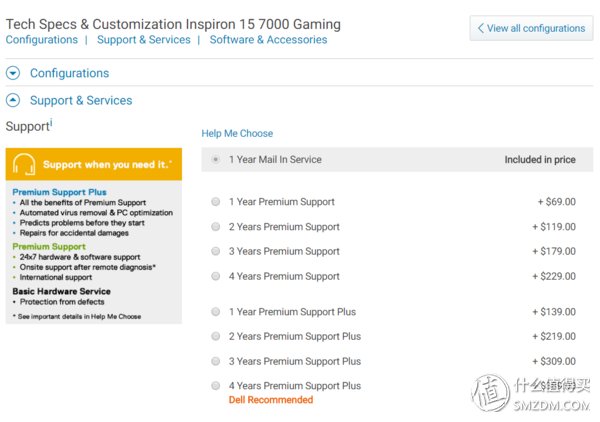 以戴尔美国官网的7577为例
以戴尔美国官网的7577为例
不同机型价格不同,Premium Support和Premium Support Plus都是支持全球联保的,至于是否值得购买则要看你自身需求了。
如果在购买时购买全智服务怎么办?没关系,只要你机器符合要求(符合续保要求,一般会由检测结果确认),拨打国内售后技术支持,周一-周五 8点30到5点30可拨打:8008582969(仅限座机)或4008868611(手机可拨打)。会有人引导你如何进行操作的。
Lenovo联想联想有IWS全球联保政策
首先需保证电脑需支持此项服务,在链接中可查询
1、如果是邮寄回国使用,请您准备以下材料,携带至服务站并来电协助您注册
购机凭证重要的是邮寄回国内一定要有报税单!!!
2、如果是自己出国旅游携带回国使用,请准备以下材料发送至邮箱购机凭证 旅行证件照片页和签注页(旅行证件一般指护照、港澳通行证、回乡卡、台胞证、赴台证等)IWS咨询热线4009908888。工作时间为:周一至周日 9:00-18:00
其他厂商进入官网首页,搜索与全球联保有关的问题即可,或者在线咨询和打客服电话,只要和客服人员联系上,一般都会详细告诉你如何进行具体操作。
PS:ThinkPad IWS全球联保政策在此
总结海淘一时爽,用好了就是好方法,但也免不了些许麻烦,相比当初看着海淘有优势,就已经做好了相应的心理准备,购买指南那么多,偏偏买完之后少有教程教会你如何少走弯路,希望我能解决你们的大部分问题,如有其它问题欢迎大家在评论区积极讨论,我也会尽我所能帮助大家。
希望大家在海淘电脑的路上越陷越深,本人概不负责。
最后觉得有用记得关注打赏,谢谢
本文来自投稿,不代表本站立场,如若转载,请注明出处。
